คู่มือการสร้างกลุ่มผู้ติดต่อใน iPhone
บทนำ
ในโลกที่เปลี่ยนแปลงอย่างรวดเร็วของวันนี้ การมีวิธีการจัดการเพื่อการสื่อสารเป็นสิ่งสำคัญ การสร้างกลุ่มติดต่อบน iPhone ของคุณสามารถทำให้ความพยายามในการสื่อสารของคุณง่ายขึ้น โดยการให้คุณส่งข้อความหรืออีเมลให้กับหลายๆ คนพร้อมกัน การจัดหมวดหมู่รายชื่อสำหรับวัตถุประสงค์ส่วนตัวและวิชาชีพ กลุ่มติดต่อเพิ่มประสิทธิภาพในการทำงานของคุณและประหยัดเวลาอันมีค่า คำแนะนำนี้จะแนะนำวิธีการใช้ iCloud สำหรับการสร้างและจัดการกลุ่มติดต่อ เพื่อประสบการณ์การสื่อสารที่ราบรื่นขึ้น
เพื่อเริ่มต้น เราจะเจาะลึกถึงประโยชน์ของการใช้กลุ่มติดต่อและวิธีที่พวกเขาสามารถนำระเบียบให้กับการสื่อสารดิจิทัลของคุณได้ โดยทำตามขั้นตอนง่ายๆ ไม่กี่ขั้นตอน คุณก็จะพร้อมที่จะจัดการรายชื่อของคุณได้อย่างมีประสิทธิภาพ จากการสร้างกลุ่มใหม่ไปจนถึงการแก้ปัญหาที่พบได้บ่อย ทุกอย่างที่คุณต้องการรู้รอคอยในคำแนะนำอันมีประโยชน์นี้
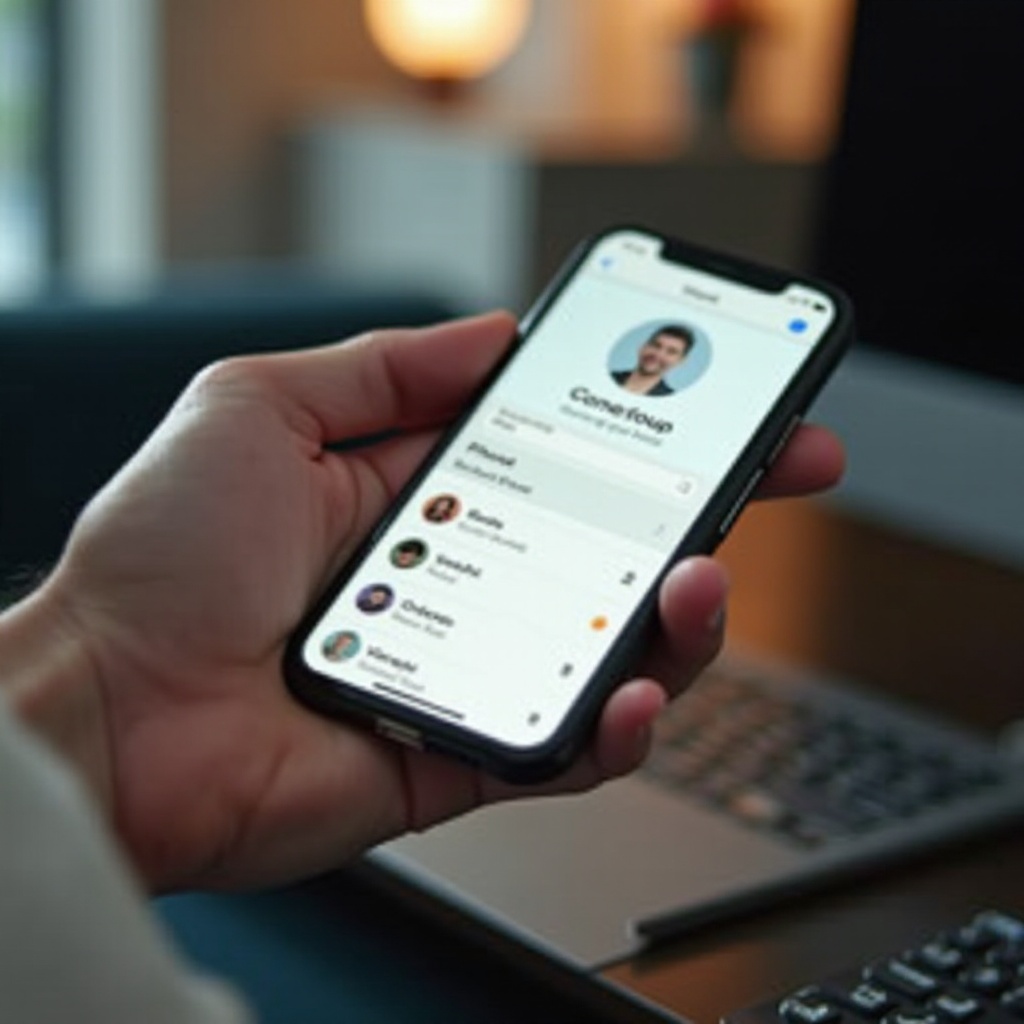
ความสำคัญของกลุ่มติดต่อ
กลุ่มติดต่อช่วยให้การสื่อสารมีความเรียบง่าย ประหยัดเวลาและเพิ่มประสิทธิภาพ ในสภาพแวดล้อมส่วนตัว พวกมันมีค่าอย่างยิ่งในการจัดระเบียบกิจกรรมหรือการเชื่อมต่อติดต่อกับสมาชิกในครอบครัว โดยการให้คุณส่งข้อความให้กับกลุ่มในครั้งเดียว พวกมันกำจัดความจำเป็นในการเลือกแต่ละรายชื่อด้วยตนเอง
ในสภาพแวดล้อมวิชาชีพ กลุ่มติดต่อทำให้การประสานงานโครงการง่ายขึ้น เพื่อให้ทั้งสมาชิกในทีมและลูกค้าได้รับข้อความเดียวกันทันที เครื่องมือนี้ไม่เพียงแค่ป้องกันการสื่อสารที่ถูกละเลย แต่ยังกวาดล้างรายชื่อการติดต่อให้ดูเรียบร้อยเข้าใจง่าย
เพื่อสัมผัสประโยชน์เหล่านี้ iPhone ของคุณต้องเตรียมพร้อมที่จะสร้างกลุ่มติดต่อ ส่วนต่อไปนี้จะนำคุณผ่านขั้นตอนการเตรียมตัวที่สำคัญ ทำให้แน่ใจว่าคุณพร้อมจัดการรายชื่อของคุณได้อย่างง่ายดาย
เตรียม iPhone ของคุณสำหรับกลุ่มติดต่อ
ตรวจสอบการตั้งค่า iCloud
การทำให้แน่ใจว่าบัญชี iCloud ของคุณตั้งค่าอย่างถูกต้องเป็นขั้นตอนแรกในการสร้างกลุ่มติดต่อ iCloud ของคุณทำหน้าที่เป็นพื้นฐานสำหรับการจัดการกลุ่มเหล่านี้ข้ามอุปกรณ์ต่างๆ การทำให้แน่ใจว่ามันซิงค์อย่างเหมาะสมเป็นสิ่งสำคัญ
- เข้าถึงแอป “การตั้งค่า” ใน iPhone ของคุณ
- แตะชื่อตัวเองเพื่อเข้าสู่ Apple ID, iCloud, และเพิ่มเติม
- ตรวจสอบว่าคุณเข้าสู่ระบบด้วย Apple ID ที่ถูกต้อง
เปิดการใช้รายชื่อติดต่อในการตั้งค่า iCloud
เมื่อการตั้งค่า iCloud ของคุณได้รับการยืนยัน ให้เปิดใช้ฟีเจอร์รายชื่อติดต่อเพื่อให้กลุ่มรายชื่อติดต่อของคุณซิงค์กันข้ามอุปกรณ์ ขั้นตอนนี้ทำให้แน่ใจว่าข้อมูลของคุณยังคงคงเสมอและเข้าถึงได้
- ไปที่แอป “การตั้งค่า”
- แตะชื่อของคุณและเลือก “iCloud”
- ค้นหาตัวเลือก “รายชื่อติดต่อ” และเปิด
เมื่อโทรศัพท์ของคุณพร้อมแล้ว การสร้างและจัดการกลุ่มรายชื่อติดต่อบน iCloud ผ่านคอมพิวเตอร์เดสก์ทอปกลายเป็นเรื่องง่าย ซึ่งจะนำไปสู่ส่วนต่อไปที่จะตามมา
สร้างกลุ่มติดต่อโดยใช้ iCloud
เข้าสู่ iCloud บนคอมพิวเตอร์เดสก์ทอป
การสร้างกลุ่มติดต่อจำเป็นต้องใช้เว็บไซต์ iCloud ปฏิบัติตามคำแนะนำเหล่านี้เพื่อเข้าถึงและใช้แพลตฟอร์มอย่างมีประสิทธิภาพ
- เปิดเว็บเบราว์เซอร์ที่คุณชอบและไปที่ iCloud.com
- ลงชื่อเข้าใช้ด้วย Apple ID และรหัสผ่านของคุณ
สร้างกลุ่มติดต่อใหม่
เมื่อเข้าสู่ iCloud แล้ว ต่อไปคือต้องสร้างกลุ่มของคุณ ปฏิบัติตามคำแนะนำเหล่านี้เพื่อสร้างกลุ่มติดต่อใหม่อย่างมีประสิทธิภาพ:
- คลิกที่ไอคอนแอป “รายชื่อติดต่อ” เมื่อเข้าสู่ระบบ iCloud
- ค้นหาเครื่องหมายบวก (+) ที่มุมซ้ายล่างของแถบด้านข้าง
- เลือก “กลุ่มใหม่” และตั้งชื่อกลุ่มของคุณ
เพิ่มรายชื่อติดต่อในกลุ่ม
หลังจากตั้งกลุ่มแล้ว ได้เวลานำรายชื่อเข้ามาเพิ่ม:
- เลือก “รายชื่อติดต่อทั้งหมด” เพื่อแสดงรายชื่อการติดต่อของคุณทั้งหมด
- ลากรายชื่อติดต่อเข้าสู่กลุ่มที่คุณสร้าง
- ทำขั้นตอนนี้ซ้ำสำหรับบุคคลที่จำเป็นทั้งหมด
เมื่อกลุ่มใหม่จัดตั้งขึ้นเสร็จแล้ว เราจะเข้าสู่การจัดการและแก้ไขพวกเขาอย่างมีประสิทธิภาพ ทำให้การสื่อสารของคุณจัดระเบียบและมีประสิทธิภาพเสมอ
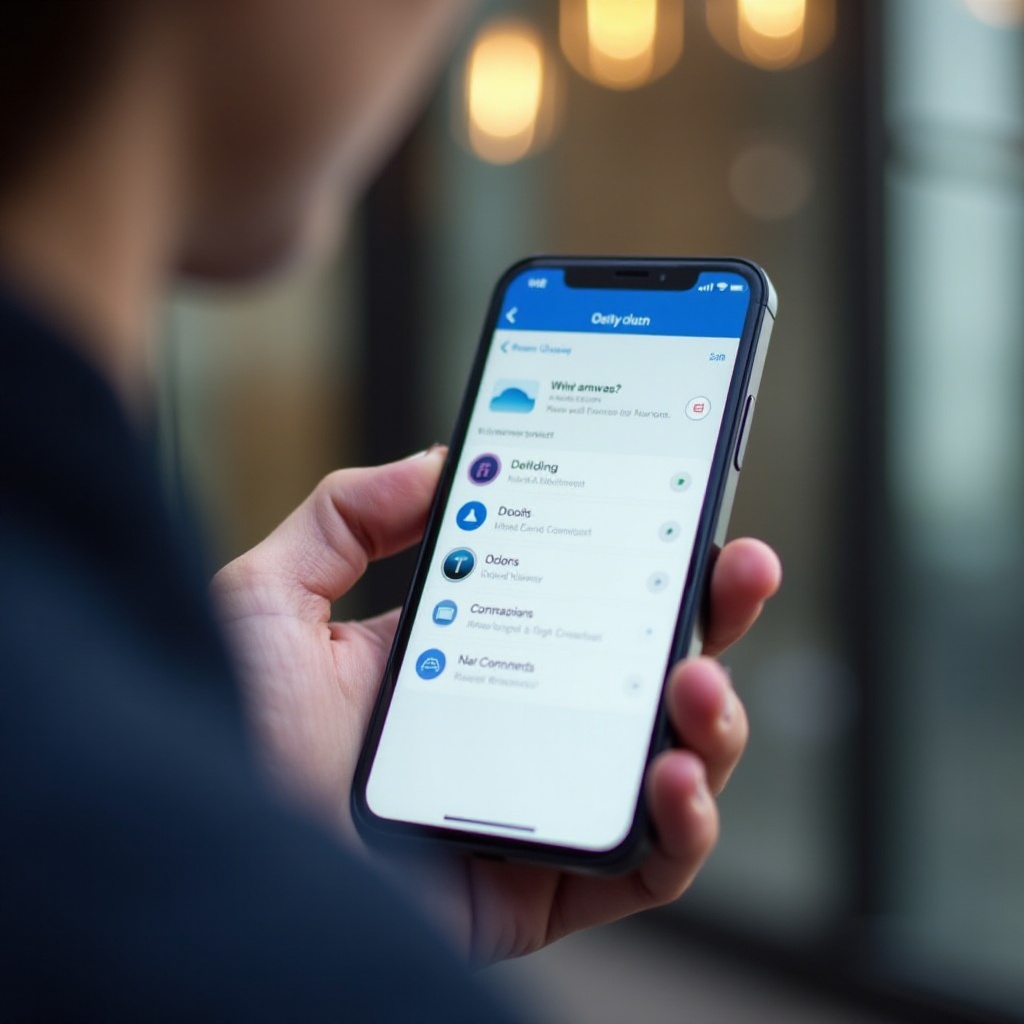
การจัดการและแก้ไขกลุ่มติดต่อ
แก้ไขชื่อกลุ่มและสมาชิก
การจัดการกลุ่มของคุณอย่างเหมาะสมต้องมีการปรับเปลี่ยนชื่อและเปลี่ยนรายการรายชื่อติดต่อตามความต้องการ
- เพื่อแก้ไขชื่อกลุ่ม ให้ดับเบิลคลิกและแก้ไขตามที่จำเป็น
- เพิ่มผู้เข้าร่วมใหม่โดยการลากจาก “รายชื่อติดต่อทั้งหมด”
การลบรายชื่อติดต่อออกจากกลุ่ม
การอัปเดตรายการรายชื่อติดต่อของคุณเป็นระยะจะทำให้กลุ่มของคุณทันสมัยและมีประสิทธิภาพ นี่คือวิธีการลบรายชื่อติดต่อ:
- เลือกกลุ่มที่คุณต้องการแก้ไข
- ไฮไลต์รายชื่อที่คุณต้องการลบออก
- กด “ลบ” เพื่อเอารายชื่อติดต่อออกจากกลุ่ม
การจัดการและแก้ไขกลุ่มติดต่ออย่างมีประสิทธิภาพช่วยให้การสื่อสารแม่นยำและตรงประเด็น ด้วยกลุ่มที่จัดเรียงอย่างดีเหล่านี้ คุณสามารถใช้คะแนนเพื่อเพิ่มประสิทธิภาพได้โดยไม่มีอุปสรรค
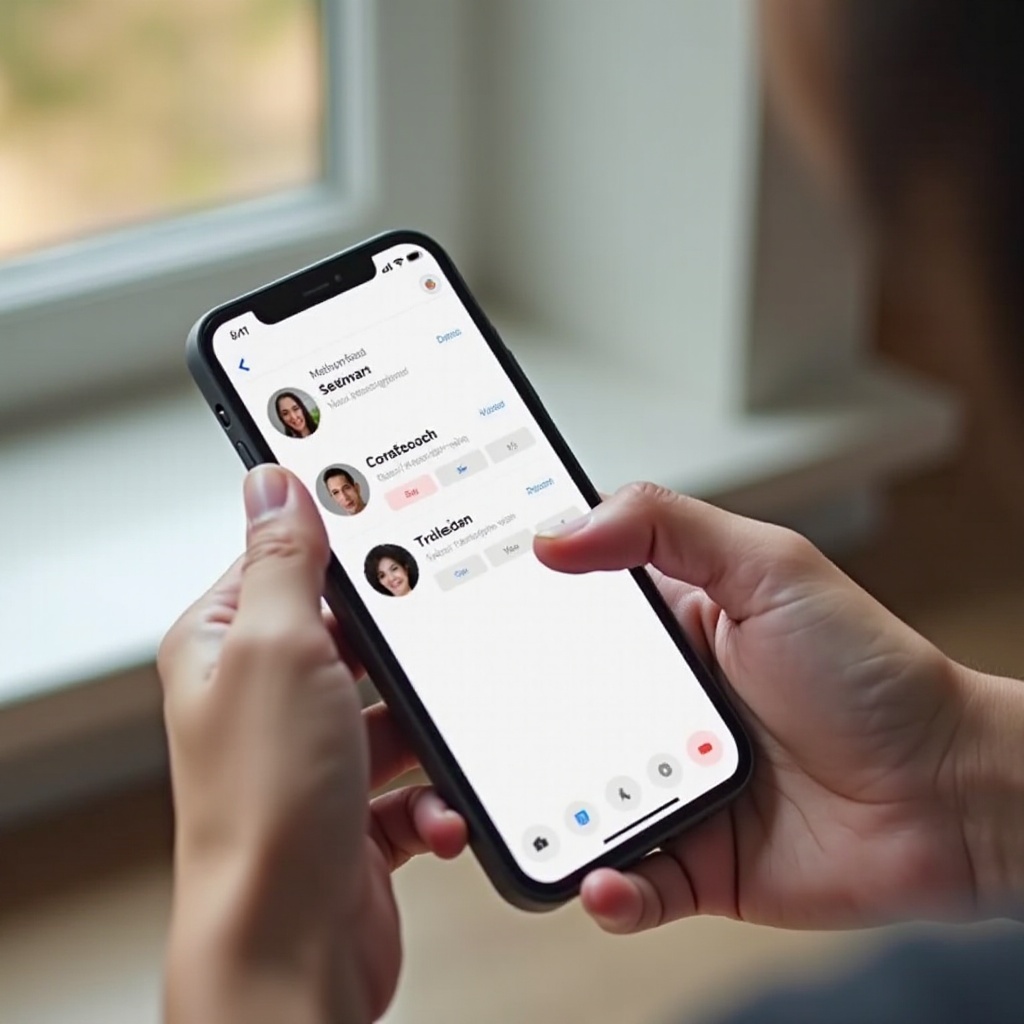
การใช้กลุ่มติดต่อเพื่อเพิ่มประสิทธิภาพ
การส่งข้อความกลุ่มและอีเมล
ประโยชน์หลักของกลุ่มติดต่อคือการที่คุณสามารถส่งข้อความแบบกลุ่มและอีเมลได้ คุณสมบัตินี้เหมาะสมสำหรับการกระจายข้อมูลอย่างรวดเร็ว
- ใช้แอปส่งข้อความเพื่อร่างและส่งข้อความเดียวให้กับทุกคนในกลุ่ม
- สำหรับอีเมล ใส่ชื่อกลุ่มเมื่อที่อยู่เพื่อขอรับทุกคนในกลุ่ม
การใช้กลุ่มเพื่อกิจกรรมและการประชุม
กลุ่มติดต่อสนับสนุนการจัดเตรียมและการสื่อสารสำหรับกิจกรรมและการประชุมได้ง่ายขึ้น ทำให้กระบวนการสำหรับผู้จัดข้างง่ายขึ้น
- ออกคำเชิญจากปฏิทินให้กับกลุ่มสำหรับการประชุม
- แชร์รายละเอียดและแผนการในข้อความหรืออีเมลที่ครอบคลุมเพียงหนึ่งเดียว
กลุ่มติดต่อทำให้ความเป็นระบบและการประหยัดเวลาเป็นสิ่งที่เข้าถึงได้ ทำให้คุณจัดการได้ดีในขณะที่ประหยัดเวลา ถ้ามีปัญหาเกิดขึ้น ส่วนการแก้ปัญหาจะครอบคลุมความไม่พึงประสงค์ที่พบบ่อย
การแก้ปัญหาที่พบบ่อย
การแก้ปัญหาการซิงค์
ปัญหาการซิงค์เกิดขึ้นเมื่อกลุ่มติดต่อไม่อัปเดตข้ามอุปกรณ์ เพื่อแก้ไขปัญหาเหล่านี้:
- ตรวจสอบให้แน่ใจว่าอุปกรณ์ทั้งหมดใช้ Apple ID เดียวกัน
- ยืนยันการตั้งค่า “รายชื่อติดต่อ” ได้รับการเปิดในอุปกรณ์ทั้งหมดบน iCloud
การอัปเดตผ่านอุปกรณ์
การรักษาความสอดคล้องของกลุ่มติดต่อของคุณข้ามอุปกรณ์ทั้งหมดป้องกันความผิดพลาดในการสื่อสาร
- ตรวจสอบการตั้งค่า iCloud เป็นประจำเพื่อสถานะการซิงค์
- รีสตาร์ทอุปกรณ์หากการเปลี่ยนแปลงไม่แสดงผล
การแก้ปัญหาเหล่านี้ทำให้การทำงานและการสื่อสารเป็นไปอย่างราบรื่น ปราศจากความไม่สะดวก ตอนนี้เราจะสรุปด้วยความคิดสุดท้าย
สรุป
การสร้างกลุ่มติดต่อใน iPhone ของคุณช่วยเพิ่มขีดความสามารถในการจัดระเบียบและลดความซับซ้อนในการสื่อสาร ด้วยการปฏิบัติตามขั้นตอนที่ได้จัดเตรียมไว้ คุณพร้อมที่จะปรับปรุงการส่งข้อความ ความสามารถในการทำงาน และการจัดเรียงรายชื่อ ใช้ iCloud คุณสามารถแก้ไขและจัดการกลุ่มติดต่อได้อย่างง่ายดาย ทำให้มั่นใจว่าพวกเขาสามารถเข้าถึงได้ผ่านทุกอุปกรณ์ของคุณ นำปฏิบัติเหล่านี้เข้าสู่กิจวัตรประจำวันเพื่อเพิ่มประสิทธิภาพของ iPhone ของคุณให้สูงสุด
คำถามที่พบบ่อย
ฉันจะลบกลุ่มผู้ติดต่อบน iPhone ได้อย่างไร?
ในการลบกลุ่มผู้ติดต่อ ให้ใช้ iCloud บนเดสก์ท็อป ไปที่ iCloud Contacts เลือกกลุ่ม แล้วกดปุ่มลบ
ฉันสามารถสร้างกลุ่มผู้ติดต่อโดยตรงบน iPhone โดยไม่ใช้ iCloud ได้ไหม?
ไม่ได้ กลุ่มผู้ติดต่อไม่สามารถสร้างโดยตรงบน iPhone โดยไม่ใช้ iCloud จำเป็นต้องใช้ iCloud สำหรับการจัดการกลุ่มอย่างมีประสิทธิภาพ
ฉันจะเปลี่ยนชื่อกลุ่มผู้ติดต่อใน iCloud ได้อย่างไร?
ในการเปลี่ยนชื่อกลุ่มผู้ติดต่อ ให้ดับเบิลคลิกที่ชื่อกลุ่มใน iCloud แล้วพิมพ์ชื่อใหม่ ข้อมูลจะบันทึกโดยอัตโนมัติ


